Popravi ERR_SSL_PROTOCOL_ERROR na Google Chromeu
Google Chrome ostaje preferirani izbor za mnoge korisnike interneta(Internet) za pregledavanje weba. Brz je i siguran, ali ponekad se zna da uzrokuje probleme. Na primjer, kada se pokušate spojiti na web-mjesto, možete dobiti poruku o pogrešci – Ova stranica ne može osigurati sigurnu vezu(This site can’t provide a secure connection) i prikazuje sljedeći kod pogreške ERR_SSL_PROTOCOL_ERROR . U većini slučajeva, ova je pogreška posljedica problema s poslužiteljem ili možda zahtijeva certifikat za provjeru autentičnosti klijenta koji možda nije dostupan. Također, istu grešku može uzrokovati nekoliko drugih razloga. Ipak, evo nekoliko rješenja kojima možete pokušati riješiti problem koji muči.
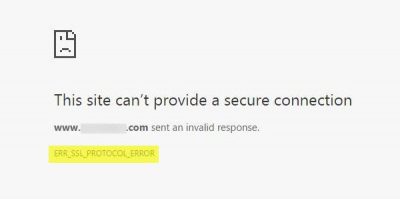
ERR_SSL_PROTOCOL_ERROR
Kako bi korisnicima omogućio sigurno pregledavanje u Chromeu(Chrome) , Chrome zahtijeva da web-mjesta koriste pouzdane certifikate. Sigurna web stranica mora imati pouzdane SSL ( Secure Sockets Layer ) certifikate. Drugim riječima, ako web-mjesto nema pouzdani SSL certifikat na Chromeu(Chrome) , možda ćete se suočiti s ovom pogreškom.
Pogledajte URL web stranice. Ako je veza sigurna, adresa bi trebala početi s https (obratite pažnju na s na kraju). Alternativno, možete provjeriti sigurnosni status na adresnoj traci Chromea(Chrome) . Kako? S lijeve strane adrese web stranice provjerite sigurnosni status. Ako se na zaslonu računala pojavi " Sigurno " s ikonom zaključavanja, to znači da je web-mjesto sigurno. (Secure)Osim " Sigurno(Secure) ", ako primijetite " Informacije(Info) ili nisu zaštićene" ili "Nije sigurno ili opasno", trebali biste odmah napustiti web stranicu.
Da biste popravili ERR_SSL_PROTOCOL_ERROR na Chromeu(Chrome) u sustavu Windows 10(Windows 10) , morate:
- Onemogućite Chrome QUIC protokol
- Konfigurirajte točne postavke datuma(Correct Date) i vremena(Time Settings)
- Onemogućite proširenja internetskog preglednika(Internet Browser Extensions)
- Izbrišite svoje SSL stanje
- Promijenite svoju internetsku sigurnost(Internet Security) i razinu privatnosti(Privacy Level)
- Isključite skeniranje SSL(Exclude SSL) protokola u svojim antivirusnim(Antivirus) postavkama.
Ako ste sigurni da je web stranica originalna, nastavite s rješavanjem problema na sljedeći način:
1] Onemogućite Chrome QUIC protokol
Onemogućavanje metode QUIC protokola(QUIC Protocol) u Chromeu(Chrome) jedna je od isprobanih metoda za ispravljanje SSL greške. Dakle, ako želite onemogućiti QUIC protokol u pregledniku Google Chrome(Google Chrome) , kopirajte sljedeću adresu i zalijepite je u adresnu traku
“ chrome://flags/#enable-quic ” i pritisnite Enter.
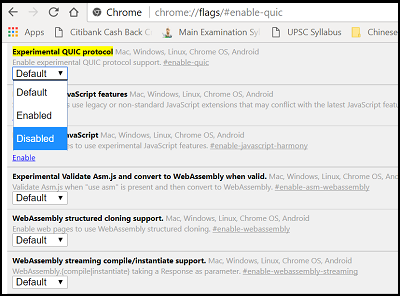
Zatim na padajućem popisu odaberite "Onemogućeno", a zatim ponovno pokrenite preglednik Google Chrome(Google Chrome) . U nastavku(Hereafter) biste trebali prestati vidjeti SSL_PROTOCOL_ERROR u Google Chromeu(Google Chrome) .
2] Konfigurirajte točne postavke datuma(Configure Correct Date) i vremena(Time Settings)
Ponekad i promjena postavki datuma i vremena može uzrokovati ovaj sukob. Stoga je bolje konfigurirati ovu postavku na odgovarajući način
Najprije u okvir za pretraživanje upišite postavke datuma(Date) i vremena i odaberite ovu postavku. (Time)Zatim kliknite na "promijeni datum(Date) i vrijeme(Time) " da biste ga promijenili.
Kliknite(Click) na "Vremenska zona" da promijenite istu.
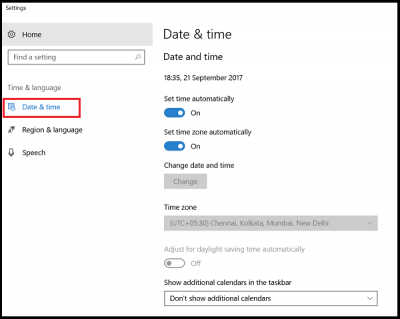
Kada završite, pritisnite OK.
3] Onemogućite(Disable) proširenja internetskog preglednika(Internet Browser Extensions)
Kada se suočite s pogreškom ssl veze, pokušajte pokrenuti Google Chrome u anonimnom(Incognito) načinu i učitajte istu web stranicu s pogreškom ssl veze u anonimnom načinu. Ako možete pristupiti web stranici, možete biti sigurni da jedno od vaših proširenja daje ovu pogrešku. Pokušajte otkriti proširenje krivca, a zatim ga onemogućite ili uklonite proširenje. Da biste to učinili, otvorite preglednik Google Chrome(Google Chrome) , kliknite na ikonu izbornika(Menu) vidljivu u gornjem desnom kutu i odaberite opciju 'Više alata'.
Zatim kliknite na opcije proširenja(Extensions) i poništite opciju Omogućeno(Enabled) označenu uz proširenje koje želite onemogućiti.
Zatim kliknite na Ukloni(Remove) da biste ga potpuno izbrisali.
4] Izbrišite svoje SSL stanje
Ponekad SSL stanje može nesvjesno blokirati SSL vezu. Nastavite s ovim koracima za brisanje SSL stanja:
Otvorite upravljačku ploču i kliknite Mreža i internetski(Network and Internet) aplet u odjeljku Kategorija.
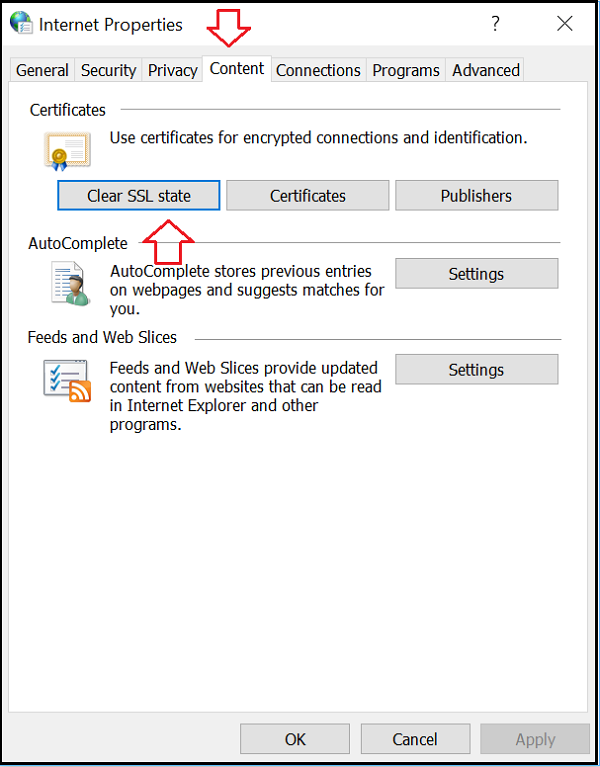
Zatim odaberite Centar za mrežu i dijeljenje(Network and Sharing Center) i odaberite Internetske mogućnosti.
Na kraju, kliknite Clear SSL state na kartici Sadržaj(Content) i pritisnite gumb U redu.
5] Promijenite svoju internetsku sigurnost(Change Your Internet Security) i razinu privatnosti(Privacy Level)
Ako ste postavili "Visoku" razinu kao svoju razinu sigurnosti i privatnosti, ona bi mogla blokirati neke nepoznate veze, uključujući SSL veze. To može dovesti do toga da pogreška Err_SSL_Protocol_Error treperi na zaslonu vašeg računala.
Promjenom ovih postavki na " Srednje(Medium) " ili "Nisko", možete riješiti ovaj problem i vaše SSL veze više neće biti blokirane. Da biste promijenili razinu internetske sigurnosti i privatnosti, otvorite Upravljačku ploču(Control Panel) i odaberite Internetske (Internet) mogućnosti(Options) .
Zatim odaberite karticu "Sigurnost" i postavite "Srednju" razinu.
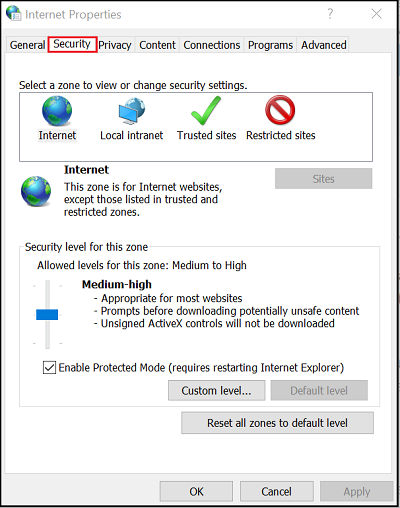
Učinite isto s karticom "Privatnost". Nakon što promijenite ove postavke, pokušajte ponovno učitati preglednik Google Chrome(Google Chrome) kako biste potvrdili je li problem riješen ili postoji.
5] Isključite skeniranje SSL(Exclude SSL) protokola u svojim antivirusnim(Antivirus) postavkama
Ponekad antivirusna(Antivirus) aplikacija može uzrokovati nepoznate probleme. Dakle, da to popravite, jednostavno idite na Setup > Advance postavke > Protocol Filtriranje protokola” >“ SSL ” > 'Ne skeniraj SSL protokol'. Zašto to trebate učiniti? Jer ponekad su sukobi između antivirusnih i šifriranih podataka neizbježni. Ako vam ova metoda pomaže da uspješno riješite problem, ažurirajte svoj preglednik(update your browser) , antivirusni i operativni sustav. Također, izbrišite podatke preglednika i pokušajte ponovno omogućiti SSL skener.
Javite nam ako vam je nešto ovdje pomoglo.(Let us know if anything here helped you.)
Related posts
Ispravite pogrešku preuzimanja proxy skripte u pregledniku Google Chrome
Ispravite pogrešku ERR_SPDY_PROTOCOL_ERROR u pregledniku Google Chrome
Popravite poruku o pogrešci ERR_CACHE_MISS na Google Chromeu
Popravi ERR_QUIC_PROTOCOL_ERROR u Google Chromeu
Problemi i problemi s Google Chromeom sa sustavom Windows 10
Popravi dijaloški okvir otvaranja zamućene datoteke u preglednicima Google Chrome i Microsoft Edge
Ispravite ERR_CONNECTION_TIMED_OUT u Google Chromeu
Kako popraviti "err_address_unreachable" u Google Chromeu
Kako ispraviti pogrešku "Vaša veza nije privatna" u Google Chromeu
Kako uvesti ili izvesti oznake Google Chromea u HTML datoteku
Ispravite Aw Snap Error na Google Chromeu
Kako uništiti profil na zatvaranju preglednika u Google Chromeu
Kako popraviti grešku SSL veze u Google Chromeu
Kako popraviti "err_tunnel_connection_failed" u Google Chromeu
Popravite nestanak pokazivača miša u pregledniku Google Chrome
Ispravite pogrešku ERR_CACHE_MISS u Google Chromeu
Kako instalirati Google Chrome pomoću Windows PowerShell-a
Popravite zaostajanje i sporo otvaranje Google Chromea u sustavu Windows 11/10
Kako omogućiti i koristiti značajku Commander u Google Chromeu
Google Chrome isporučuje značajku internetske kupovine za narudžbu jednim dodirom
